Sadržaj
Mnogi korisnici Windowsa 10 prijavili su da im se nasumično prekida veza s Wi-Fi mrežom. To je izazvalo mnogo frustracija kod mnogih korisnika jer ne mogu ostati na mreži kako bi završili sve što rade preko interneta.
Ako ovo doživljavate i događa se samo na vašem prijenosnom ili stolnom računalu sa sustavom Windows , onda je najvjerojatnije problem izoliran na vašem uređaju. U tom slučaju trebali biste riješiti problem kako biste dobili stabilnu Wi-Fi vezu na svom uređaju.
Evo nekoliko mogućih razloga zašto se to događa:
- Upravljački program vašeg Wi-Fija adapter je zastario. S ažuriranim upravljačkim programom imat ćete manje problema s kompatibilnošću i grešaka koje mogu uzrokovati ovaj problem.
- Vaš operativni sustav Windows nije ažuriran i nekompatibilan je s upravljačkim programima vašeg Wi-Fi adaptera.
- postavke upravljanja napajanjem na vašem računalu su pogrešno konfigurirane.
Kako riješiti problem prekida Wi-Fi veze
Prije nego što počnete mijenjati neke postavke na vašem računalu ili preuzimati ažuriranja, predlažemo da izvršite sljedeće metode rješavanja problema. Ovi koraci mogu riješiti vaš problem s Wi-Fi mrežom, a da ne morate puno raditi na računalu.
- Ponovo pokrenite Wi-Fi usmjerivač i računalo
- Ažurirajte upravljačke programe za Wi-Fi adapter. Upravljačke programe možete preuzeti s web-mjesta proizvođača kako biste izbjegli preuzimanje zlonamjernog softvera i kako biste bili sigurni da imate najnovije upravljačke programe.
- Uključite sekontaktirajte svog davatelja internetskih usluga (ISP) kako biste provjerili ima li prekida u vašem području.
Prva metoda – Postavite kućnu mrežu kao privatnu
Jedan od najčešćih razloga Wi-Fi Do prekida veze dolazi krivo konfiguriranim Wi-Fi postavkama. Izvješća pokazuju da se ovaj problem može lako riješiti jednostavnom promjenom kućne mreže u privatnu mrežu. Slijedite ove korake kako biste svoju kućnu mrežu postavili kao privatnu.
- Kliknite ikonu Wi-Fi veze na programskoj traci koja se nalazi u donjem desnom kutu radne površine i kliknite na "Svojstva" na Wi-Fi Fi naziv na koji ste povezani.

- Kliknite “Privatno” ispod mrežnog profila u Wi-Fi svojstvima.

- Zatvorite prozor i provjerite je li problem riješen.
Druga metoda – Konfigurirajte postavke upravljanja napajanjem
Vaše postavke upravljanja napajanjem mogu biti konfigurirane da unose promjene bez vašeg znanje. To može uzrokovati prekid veze vašeg računala s Wi-Fi mrežom, posebno ako neko vrijeme niste bili aktivni.
- Pritisnite tipke “Windows” i “R” i upišite “devmgmt.msc” u naredbenom retku za pokretanje i pritisnite enter.

- Na popisu uređaja proširite “Mrežni adapteri,” desnom tipkom miša kliknite svoj Wi-Fi adapter i kliknite “ Svojstva."

- U svojstvima kliknite na "Upravljanje napajanjem", obavezno poništite opciju "Dopusti računalu da isključi ovaj uređaj radi uštede energije" i kliknite“OK.”

- Ponovo pokrenite računalo i provjerite je li problem s Wi-Fi mrežom riješen.
Treća metoda – pokrenite Windows mrežu Alat za rješavanje problema
Operacijski sustav Windows 10 prepun je ugrađenih alata za rješavanje problema koje možete koristiti kada se nešto dogodi vašem računalu. Imate mrežni alat za rješavanje problema s mrežom koji vam može pomoći u prepoznavanju i rješavanju vaših problema s Wi-Fi mrežom.
- Držite tipku “Windows ” i pritisnite slovo “ R,” i upišite “control update ” u prozor za naredbe za pokretanje.
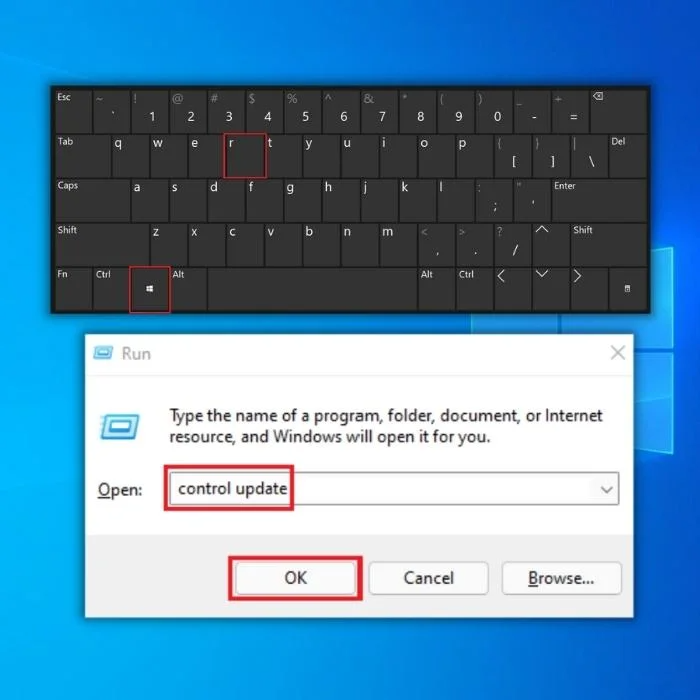
- U sljedećem prozoru kliknite “Troubleshoot” i “Dodatni alati za rješavanje problema.”

- U sljedećem prozoru kliknite “Mrežni adapter” i “Pokrenite alat za rješavanje problema.”

- Samo slijedite upute za alat kako biste utvrdili postoje li problemi. Nakon što popravi sve otkrivene probleme, ponovno pokrenite računalo i provjerite nastavlja li se problem s Wi-Fi mrežom.
Četvrta metoda – ažurirajte upravljački program vašeg bežičnog adaptera
- Pritisnite Tipke “Windows” i “R” i upišite “devmgmt.msc” u naredbeni redak za pokretanje i pritisnite enter.

- Na popisu uređaja proširite “Mreža Adapteri, kliknite desnom tipkom miša na svoj Wi-Fi adapter i kliknite na "Ažuriraj upravljačke programe".

- Odaberite "Automatsko traženje upravljačkih programa" i slijedite sljedeće upite za instalaciju potpuno novi upravljački program za vaš Wi-Fi adapter.

- Također možete provjeritiweb mjesto proizvođača za najnoviji upravljački program vašeg Wi-Fi adaptera kako biste dobili najnoviji upravljački program.
Završne riječi
Ako je bilo koja od naših metoda riješila vaš problem s Wi-Fi mrežom, uvijek slobodno podijelite ga sa svojim prijateljima i obitelji. Međutim, ako ništa nije pomoglo, predlažemo da stupite u kontakt s IT stručnjakom koji će vam pomoći da dobijete stabilnu Wi-Fi vezu za svoje računalo.
Često postavljana pitanja
Zašto moje prijenosno računalo ne radi prekidam vezu s bežičnom mrežom?
Ako se prijenosno računalo prekida s bežičnom mrežom, to može biti zbog nekoliko razloga. Jedna je mogućnost da je bežični usmjerivač predaleko od prijenosnog računala. Druga je mogućnost da je previše uređaja spojeno na bežični usmjerivač, pa je signal preopterećen. Druga mogućnost su smetnje od drugog uređaja koji koristi istu frekvenciju kao i bežični usmjerivač.
Kako mogu promijeniti postavke napajanja na svom bežičnom mrežnom adapteru?
Morat ćete pristupiti upravljanju napajanjem za promjenu postavki napajanja na adapteru bežične mreže. Odavde možete promijeniti postavke napajanja prema svojim potrebama. Na primjer, možete odabrati da se adapter isključi radi uštede energije kada je vaše računalo neaktivno određeno vrijeme ili možete odabrati da ostane uključen cijelo vrijeme.
Koja vrsta interneta vezu koristi prijenosno računalo?
Laptop obično koristi wifiadapter za spajanje na internet. Wifi adapter omogućuje prijenosnom računalu povezivanje s bežičnom mrežom, dajući mu pristup internetu. Drugi adapteri mogu povezati prijenosno računalo s internetom, ali wifi je najčešći.
Kako mogu provjeriti svoju wifi vezu ako se moje prijenosno računalo stalno prekida?
Ako se vaše prijenosno računalo stalno prekida s vašom WiFi mrežom vezu, postoji nekoliko stvari koje možete učiniti kako biste riješili problem. Prvo pokušajte ponovno pokrenuti usmjerivač i modem. Ako to ne uspije, pokušajte prijenosno računalo približiti usmjerivaču. Ako još uvijek imate problema, možete pokušati resetirati svoju wifi vezu.
Zašto moje prijenosno računalo nasumično gubi internetsku vezu?
Postoji nekoliko razloga zašto vaše prijenosno računalo može nasumično izgubiti internetsku vezu. Jedna je mogućnost da postoji problem sa samom Wi-Fi mrežom. Druga je mogućnost da postoje problemi s mrežnim vezama između prijenosnog računala i usmjerivača. Ako imate ovaj problem, preporučuje se da riješite problem kako biste utvrdili glavni uzrok.
Kako se mogu spojiti na bežičnu mrežnu vezu?
Da biste se povezali na bežičnu mrežu, morate podesiti postavke Wi-Fi mreže. To možete učiniti tako da pristupite izborniku postavki na svom uređaju i odaberete opciju za povezivanje na bežičnu mrežu. Nakon što odaberete odgovarajuću mrežu, morat ćete unijetilozinka za tu mrežu za pristup.
Kako mogu pronaći adrese svojih DNS poslužitelja?
Da biste pronašli adrese svojih DNS poslužitelja, možete koristiti alat nslookup. To će vam omogućiti postavljanje upita DNS poslužiteljima i dobivanje informacija o nazivima domena. Također možete koristiti alat za kopanje, koji je sličan nslookupu, ali pruža više informacija. Da biste koristili bilo koji od ovih alata, morat ćete znati IP adresu DNS poslužitelja kojem želite postaviti upit.

